De virtuele serviceagent van Jira Service Management
Overzicht
Deze handleiding is voor iedereen die aan de slag gaat met de AI-gedreven virtuele serviceagent in Jira Service Management Cloud Premium of Enterprise. De virtuele serviceagent, aangedreven door Atlassian Intelligence, automatiseert supportinteracties om tijd vrij te maken voor agents en om uitzonderlijke service op grote schaal te leveren. Projectbeheerders kunnen deze handleiding gebruiken om de basisbeginselen van het instellen van de virtuele serviceagent te leren en snel aan de slag te gaan.
Aan de slag met AI-gestuurde servicemanagement
De virtuele serviceagent van Jira Service Management is ontworpen op basis van kunstmatige intelligentie, met het oog op gebruiksgemak, zodat je hem in een handomdraai kunt beheren en verbeteringen kunt aanbrengen. Je hebt geen codering of datawetenschapper nodig. Hieronder hebben we de installatie van de virtuele serviceagent opgedeeld, zodat je eenvoudig aan de slag kunt en je je virtuele serviceagent kunt optimaliseren om de best mogelijke ervaring te bieden aan zowel agents als hulpzoekers.
Wat is Atlassian Intelligence?
Atlassian Intelligence is een verzameling van AI-gestuurde mogelijkheden in Atlassian Cloud-producten waarmee bedrijven en teams hun volledige potentie kunnen benutten. Of het nu gaat om het automatiseren van terugkerende taken of om het genereren van nieuwe ideeën, dankzij Atlassian Intelligence kunnen teams samen bereiken wat alleen onmogelijk zou zijn.
Atlassian Intelligence moet geactiveerd zijn in Atlassian-beheer voor Jira Service Management om de virtuele service-agent te kunnen gebruiken.
Basisbeginselen voor de virtuele service-agent
Je kunt in een paar stappen je virtuele service-agent aan de praat krijgen. Afhankelijk van je doelen kun je het eenvoudig houden en binnen enkele minuten beginnen met het automatiseren van aanvragen. Je kunt ook iets meer tijd besteden aan het aanpassen van je instellingen en gaandeweg verder optimaliseren.
Standaard aanvraagtypen
Ongeacht hoe je van plan bent om de virtuele service-agent te gebruiken, ga je eerst naar de projectinstellingen en vervolgens naar de virtuele service-agent. Dan begin je met het selecteren van je standaard aanvraagtype. Als de virtuele service-agent niet in staat is om namens jou een aanvraag op te lossen, zal deze automatisch issues aanmaken in Jira Service Management met een vooraf geselecteerd standaard aanvraagtype (maak je geen zorgen, je hebt, indien nodig, de mogelijkheid om dat later te overschrijven met een specifiek aanvraagtype). Let op, je standaard aanvraagtype mag geen verplichte velden bevatten.
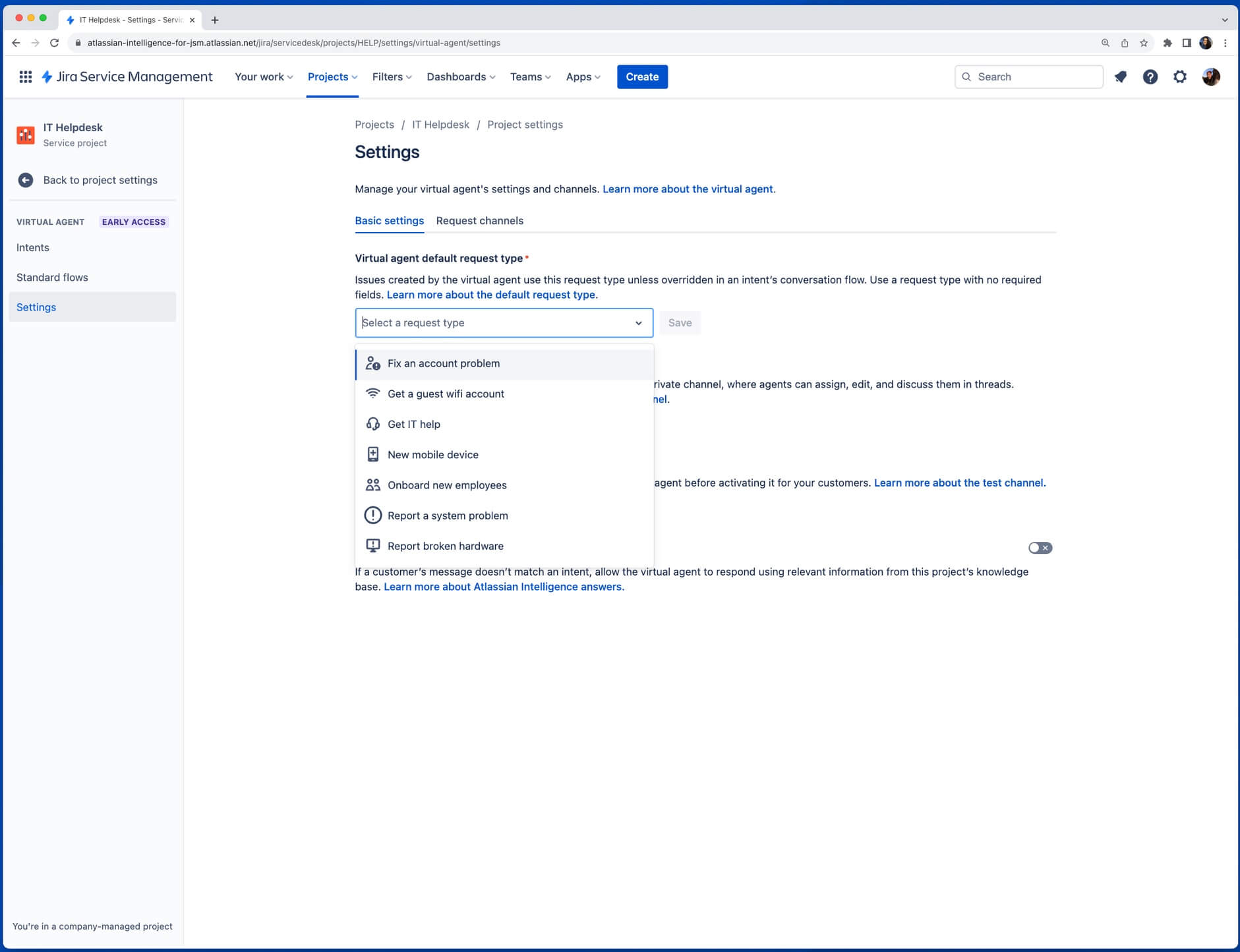
Er zijn twee belangrijke manieren om de virtuele service-agent van Jira Service Management te configureren, afhankelijk van het type en de complexiteit van de aanvragen die je wilt automatiseren: intentieflows en antwoorden van Atlassian Intelligence (AI-antwoorden). Je kunt één of beide gebruiken om tickets om te leiden en je klanten snelle support te bieden.
1. Intentieflows
Vooraf gedefinieerde gespreksstromen zijn afhankelijk van de reacties van hulpzoekers op de virtuele service-agent.
Ideaal voor de volgende soorten vragen:
- Vragen waarvoor begeleiding/probleemoplossing nodig is
- Vragen waarvoor het verzamelen en testen van gegevens nodig is
- Vragen waarvoor een geautomatiseerde actie via een webverzoek nodig is
Voorbeelden: aanvragen voor toegang tot software, melding van een incident, nieuwe hardware, inkoopaanvragen, workflows voor onboarding.
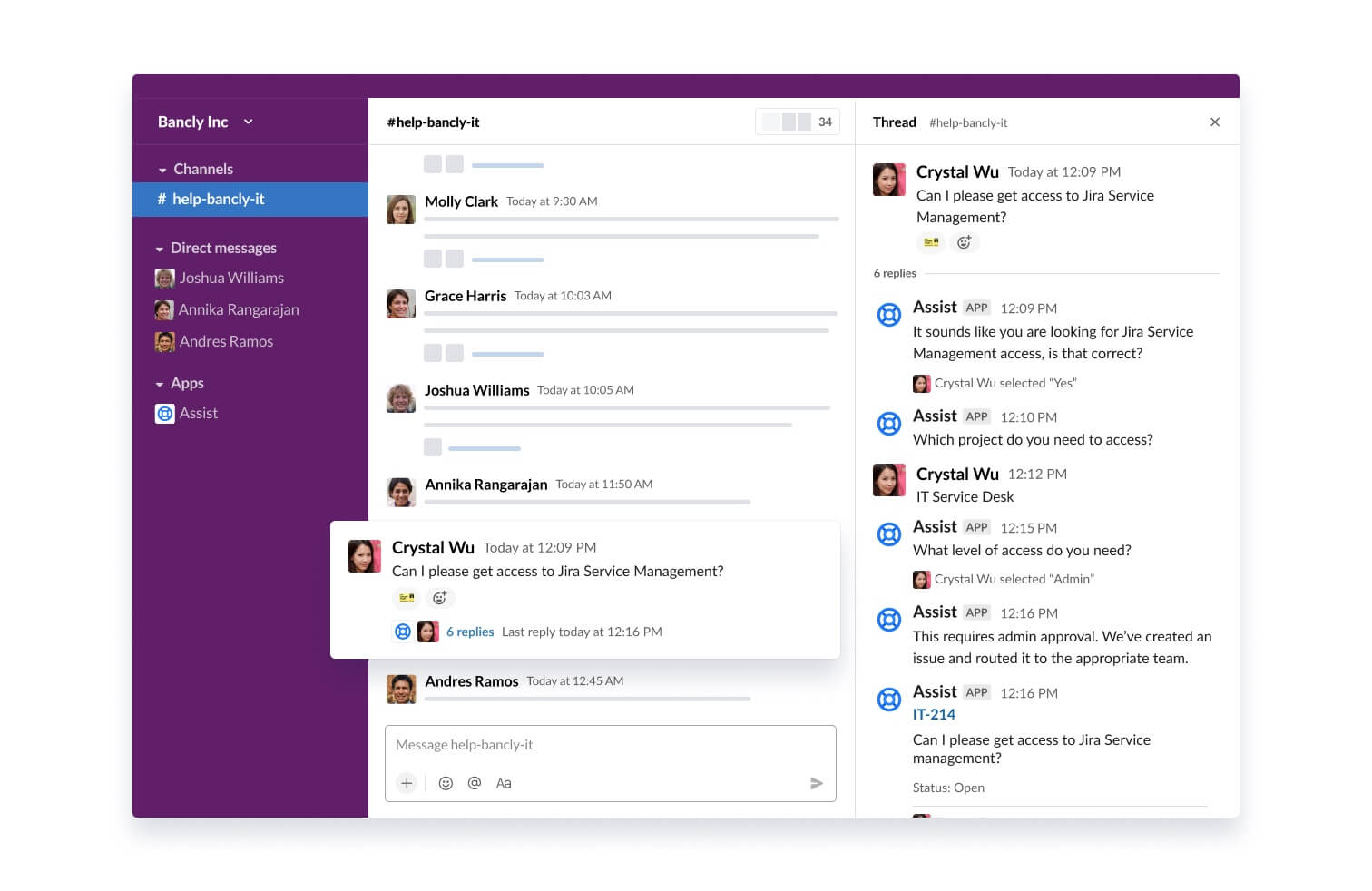
2. Antwoorden van Atlassian Intelligence
Maakt gebruik van generatieve kunstmatige intelligentie om in je gekoppelde kennisdatabases te zoeken en vragen van je klanten te beantwoorden.
Ideaal voor de volgende soorten vragen:
- Vragen die kunnen worden afgesloten met informatie of instructies
- Vragen die worden beantwoord (of eenvoudig zijn toe te voegen aan) je bestaande kennisdatabaseartikelen
- Vragen waarvoor vaak niet hoeft te worden geëscaleerd naar een menselijke agent
Voorbeelden: feestdagen voor het bedrijf, wifitoegang, BYOD-instelling, HR-beleid, instructies voor wachtwoordherstel.
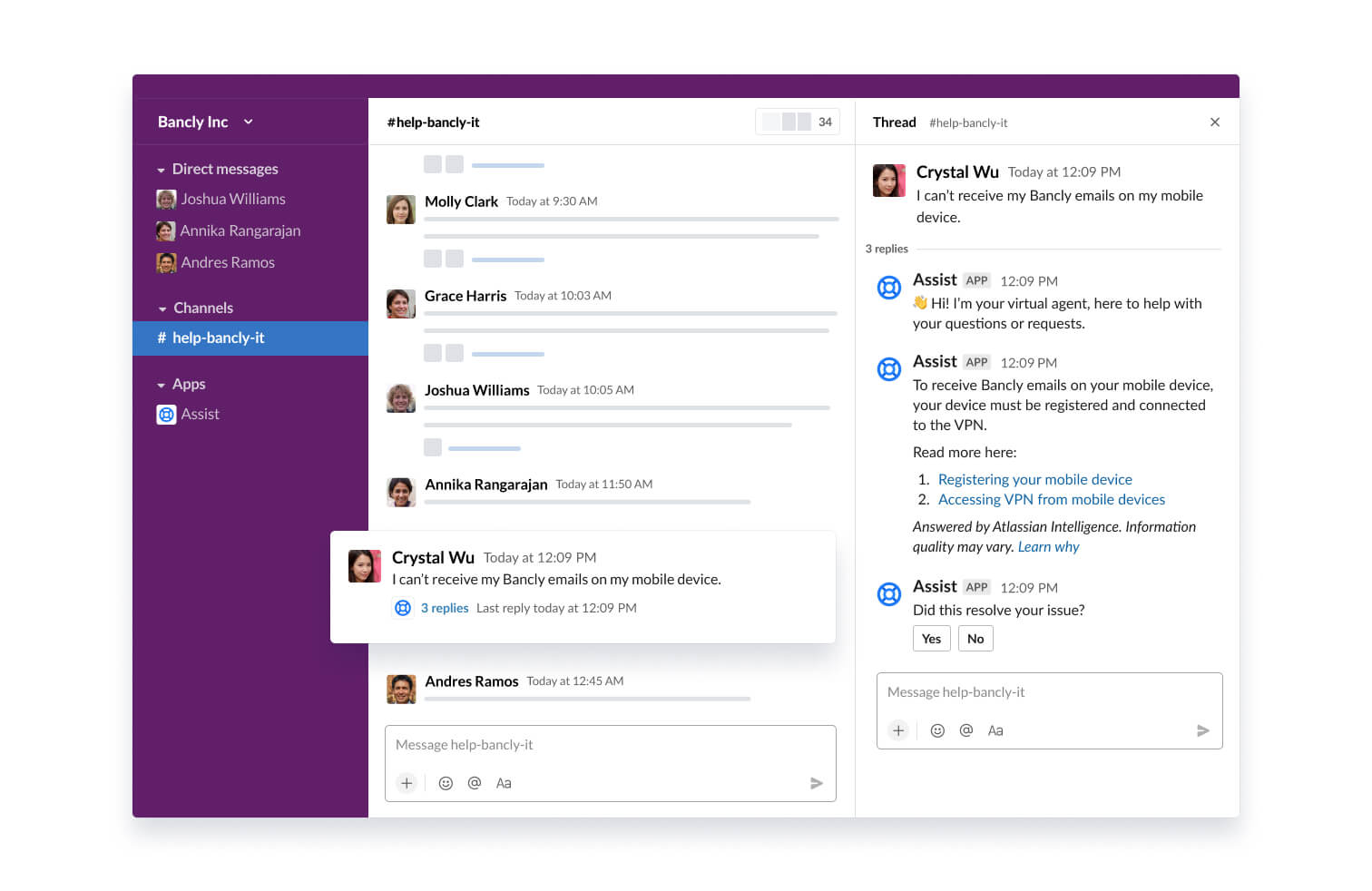

Intentieflows opzetten
Intenties in de virtuele service-agent van Jira Service Management zijn hoe je een specifiek(e) probleem, vraag of aanvraag voorstelt dat je virtuele service-agent kan helpen oplossen voor je klanten. Deze bestaan uit drie belangrijke elementen:
-
Basisinstellingen
-
Trainingszinnen
-
Stromen
Dit omvat:
- Schermnaam (zo zou het er voor klanten uitzien als een van de verschillende opties wordt aangeboden)
- Interne beschrijving
- Bevestigingsvraag
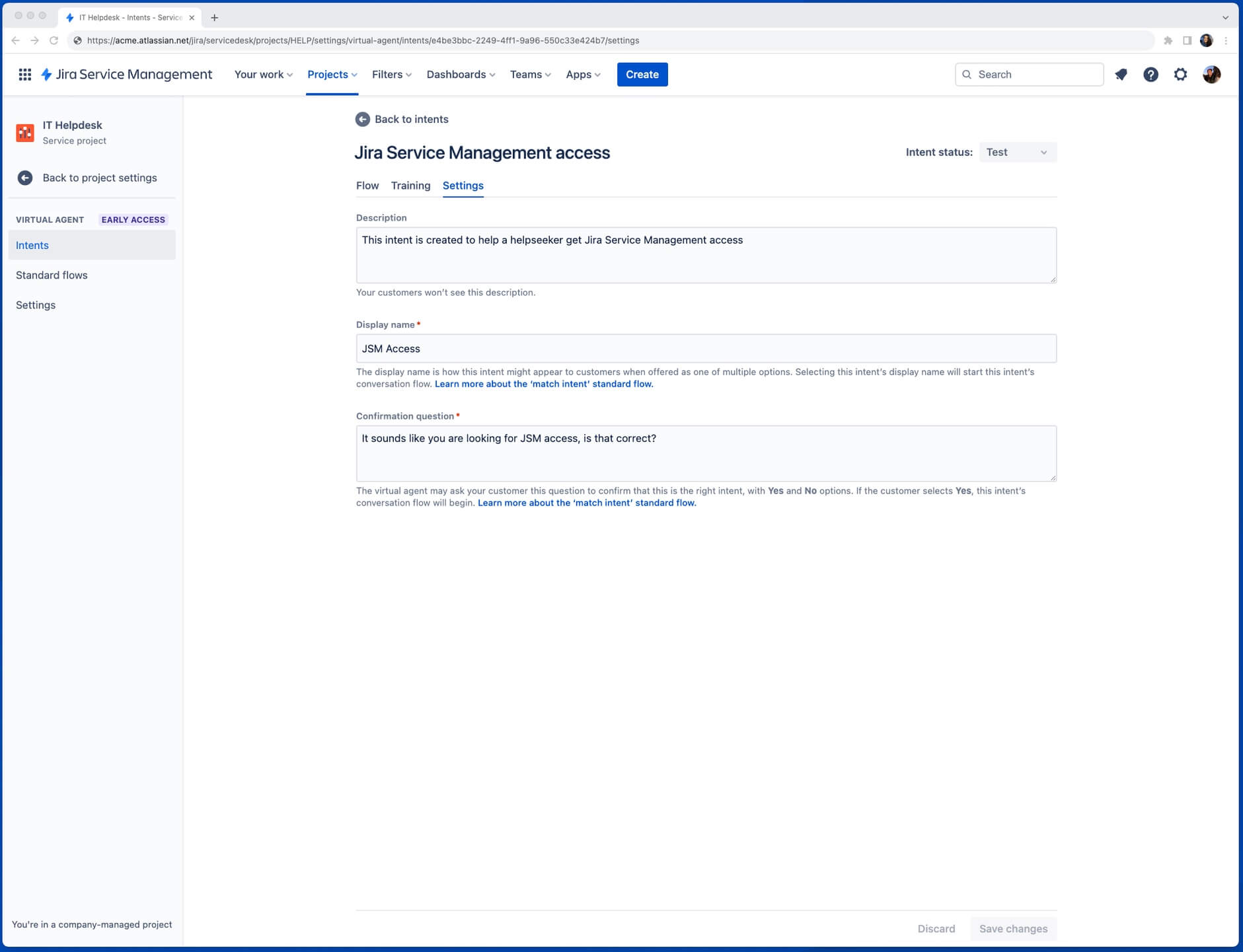
Trainingszinnen helpen je virtuele service-agent om de berichten van klanten aan deze intentie te koppelen. Je hebt er minimaal drie nodig per intentie, maar voor het beste resultaat voer je een grote verscheidenheid aan zinnen in die je klanten gebruiken wanneer ze om hulp vragen bij het onderwerp van deze intentie
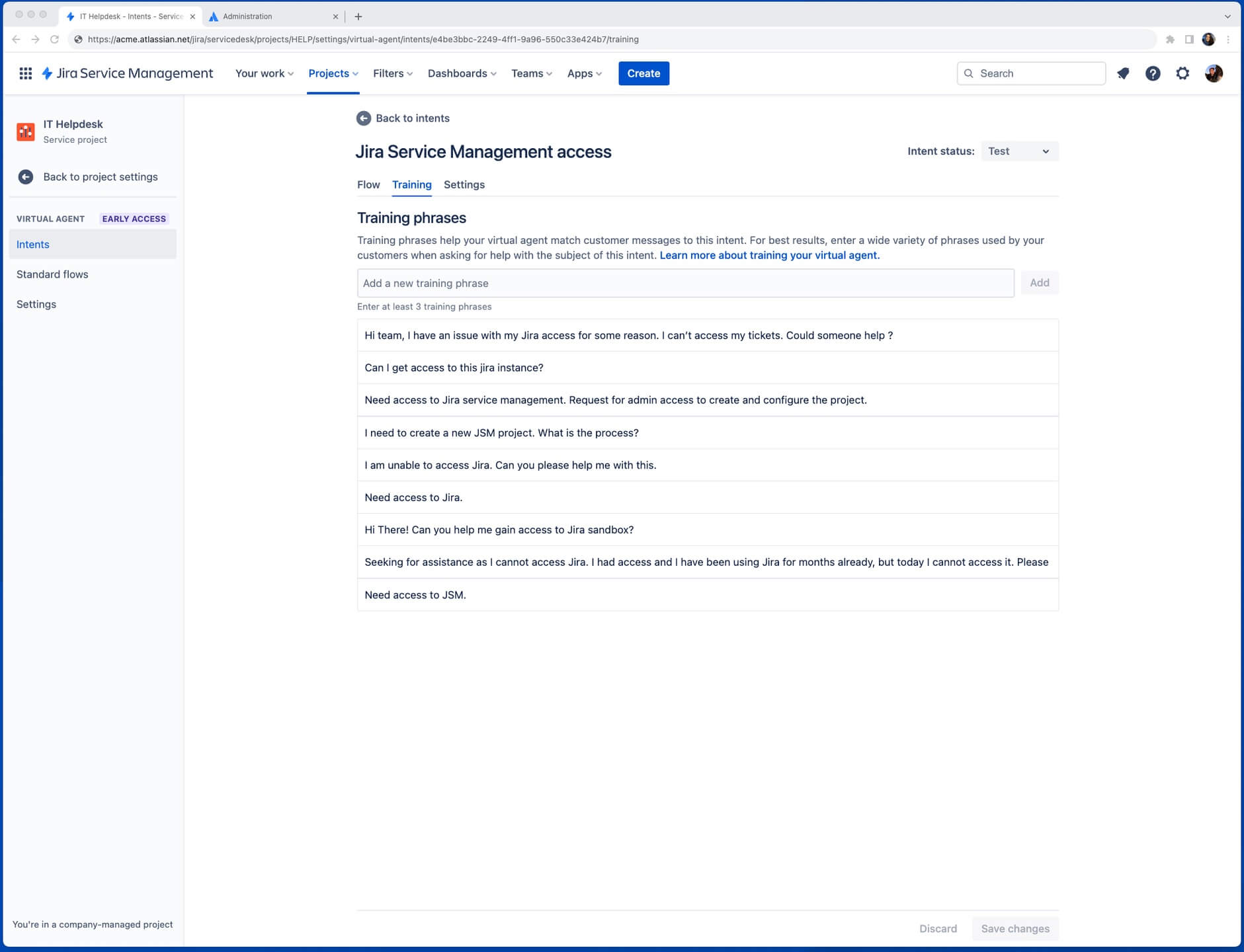
Wanneer de virtuele service-agent een intentie detecteert in het bericht van een klant, wordt deze gevraagd te bevestigen dat de gedetecteerde intentie juist is. Zodra dit is bevestigd, start de virtuele service-agent de daarvoor bestemde gespreksstroom.

Voorbeeld van intentie
Stel dat een groot aantal van je klanten elke dag hulp nodig heeft bij het opnieuw instellen van hun wachtwoorden voor verschillende softwaretoepassingen. Je hebt instructies gedocumenteerd voor elk softwareprogramma, maar die zijn moeilijk te vinden, dus komen klanten regelmatig naar je chatplatform om je supportmedewerkers om hulp te vragen. Dit betekent dat je agenten veel tijd besteden aan het telkens opnieuw versturen van dezelfde links naar je klanten.
In dat geval zou je een intentie kunnen aanmaken met de weergavenaam Wachtwoordherstel en je virtuele service-agent trainen om te herkennen wanneer klanten om hulp vragen bij het opnieuw instellen van hun wachtwoord. Dan zou je het gespreksproces voor het opnieuw instellen van je wachtwoord zó kunnen configureren dat de virtuele service-agent:
- de klant vraagt voor welk softwareprogramma het wachtwoord opnieuw ingesteld moet worden;
- de klant een link stuurt naar de relevante instructies;
- vraagt of de instructies hebben geholpen, en zo niet, een issue aanmaakt in Jira Service Management waar een menselijke agent het overneemt.
Zo maak je een intentie aan
Intenties kunnen handmatig worden aangemaakt als je team al een idee heeft van de veelvoorkomende problemen die je wilt automatiseren. Maar zo niet, dan maakt de virtuele service-agent het eenvoudig om intenties te ontdekken en op te bouwen met behulp van sjablonen. De intentiesjablonen geven je een lijst met trainingszinnen en enkele basisinstellingen om mee te beginnen. Deze kunnen op elk moment worden bijgewerkt. Er zijn twee soorten waar je uit kunt kiezen:
- Op basis van je gegevens: sjablonen worden automatisch aangemaakt op basis van recente issuegegevens van je project. Deze worden aanbevolen op basis van de verwachte dekking en zijn getraind met echte taal van je klanten.
- Standaardsjabloon: kant-en-klare sjablonen worden aangemaakt op basis van algemene intenties en issuecategorieën die door teams zoals dat van jou worden gebruikt. (zoals bijvoorbeeld veelvoorkomende HR- of IT-aanvragen).
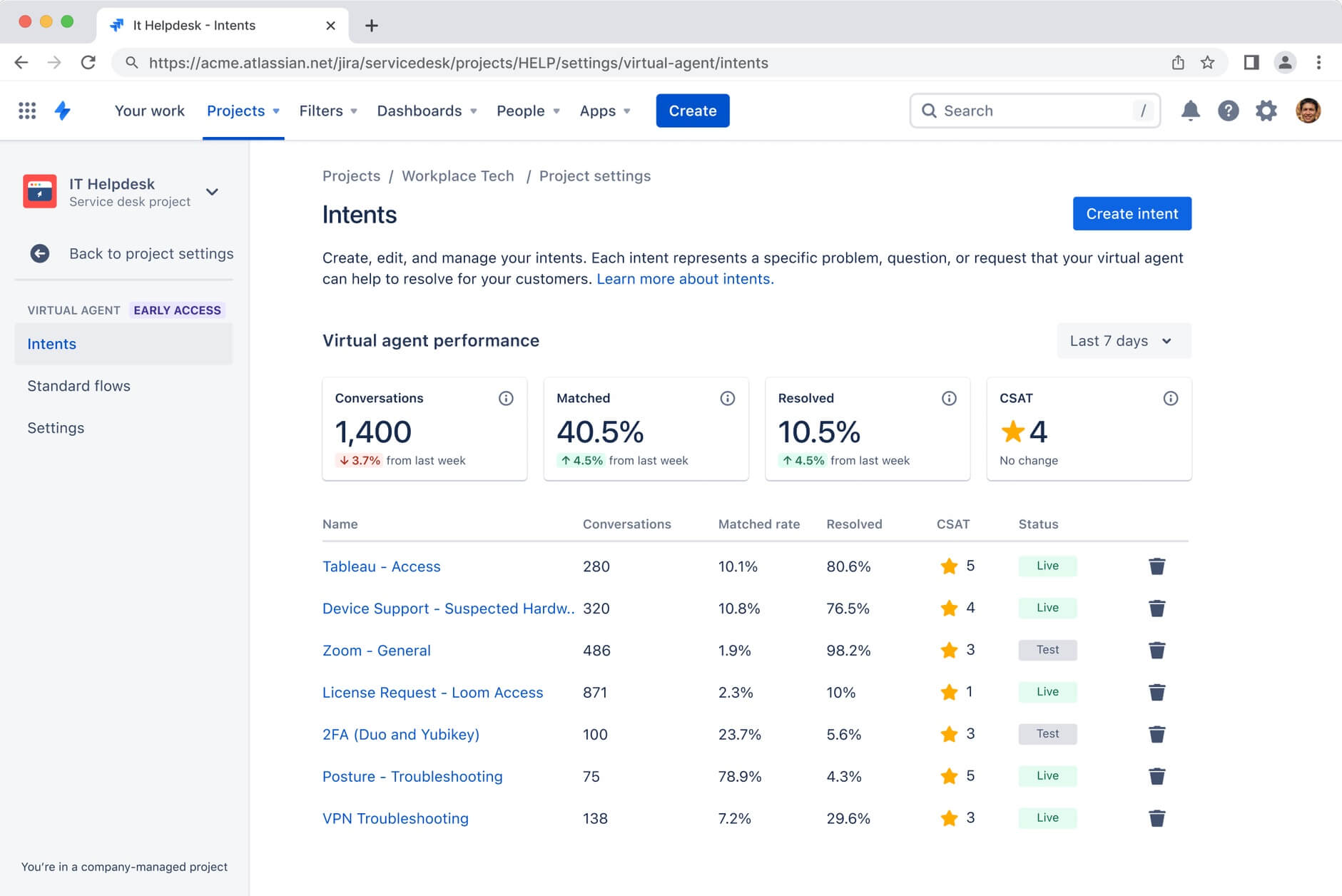
Zó begin je met het samenstellen van een intentie:
- Selecteer in de navigatie aan de linkerkant de optie Projectinstellingen en vervolgens Virtuele service-agent.
- Selecteer Intenties en vervolgens Intentie aanmaken.
- Om een sjabloon te gebruiken, selecteer je Sjablonen bekijken. Plaats de muisaanwijzer op een sjabloon om de details ervan te zien. Selecteer een sjabloon om te gebruiken.
- Voer de naam, beschrijving of weergavenaam in (of bewerk deze).
- Voer drie trainingszinnen in (of bewerk deze).
- Selecteer Aanmaken.
Pro-tip: Effectieve trainingszinnen bedenken
- Gebruik woorden en zinnen die het meest worden gebruikt door je echte klanten. Klanten kunnen dezelfde vraag op heel veel verschillende manieren stellen. Leg zoveel mogelijk van deze verschillende manieren van vragen vast. Lees eerdere issues door en kopieer en plak de eerste zinnen die je klanten gebruiken als ze om hulp vragen met het hoofddoel van de intentie.
- Voeg zoveel mogelijk unieke trainingszinnen toe. Voorkom herhaling, maar voeg er zoveel mogelijk toe om de virtuele service-agent zoveel mogelijk gegevens te geven om mee te trainen. We raden aan om te beginnen met ongeveer 20 trainingszinnen, maar je kunt er maximaal 100 toevoegen.
- Bekijk en bewerk indien nodig je trainingszinnen. Als je naar de prestaties van de virtuele service-agent kijkt, wil je misschien teruggaan naar de bestaande intenties en je trainingszinnen aanpassen om de intentieherkenning van je virtuele service-agent na verloop van tijd nóg effectiever te maken.
Stel een gespreksstroom samen
Een intentieflow lijkt veel op een normaal gesprek tussen twee mensen: de virtuele service-agent zegt iets, wacht tot de klant reageert en geeft dan een relevant antwoord. Een goed ontworpen stroom anticipeert op wat je klanten misschien zullen zeggen en zorgt ervoor dat ze de hulp krijgen die ze nodig hebben.
Stromen bestaan uit een reeks stappen en vertakkingen, die elk afzonderlijk deel van een gespreksflow visueel weergeven en de verschillende trajecten die ze kunnen volgen, afhankelijk van hoe de klant op de virtuele service-agent reageert. Elke tak kan een ander doel dienen of de klant naar een specifieke oplossing brengen.
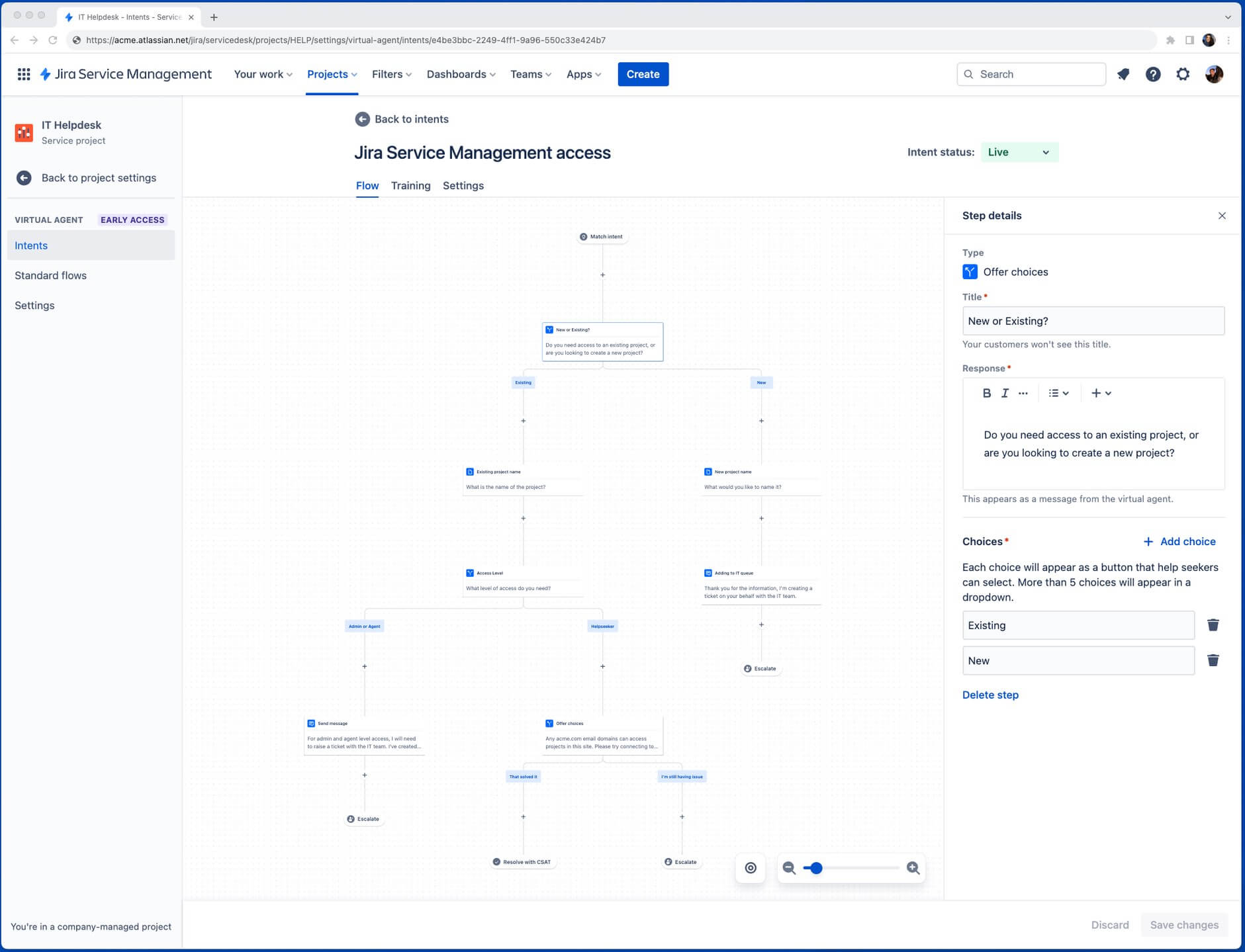
Er zijn vijf opties om uit te kiezen bij het samenstellen van een stroom:
- Aanbodkeuzes: Bied de klant maximaal 10 vooraf ingestelde opties om uit te kiezen.
- Bericht verzenden: Verstuurt een bericht van de virtuele service-agent naar de klant. Deze berichten kunnen een bepaalde opmaak en hyperlinks bevatten.
- Om informatie vragen: Gebruik deze stap als je informatie van klanten wilt verzamelen om deze te gebruiken als tijdelijke aanduiding in een webaanvraagstap of om een Jira-veld in te vullen als er later in het gesprek een issue wordt aangemaakt.
- Aanvraagtype/velden wijzigen: overschrijf het standaard aanvraagtype van de virtuele service-agent voor issues die worden aangemaakt na een bepaald punt in een gespreksstroom.
- Webaanvraag: Gebruik deze stap als je een HTTP-anvraag naar een URL wilt sturen en een gesprekstak wilt kiezen op basis van het antwoord. (Hint: zo kun je acties automatiseren, zoals het verlenen van toegang tot software.)
Pro-tip: Je virtuele service-agent wordt standaard geleverd met kant-en-klare-standaardstromen
Standaardstromen zijn herbruikbare gespreksstromen die de virtuele service-agent gebruikt om herhalende basistaken uit te voeren, zoals het begroeten van de klant, het aanmaken van issues of het vragen om verduidelijking als er iets niet duidelijk is. Er zijn vijf standaardstromen die bij je virtuele service-agent worden geleverd:
- Groeten: stuurt een korte, aanpasbare begroeting naar aanleiding van het eerste bericht van een klant.
- Intenties op elkaar afstemmen: zorgt dat de klant snel in de juiste gespreksstroom van de intentie komt door een bevestigingsvraag te stellen, hem de vraag anders te laten formuleren, meerdere intentieopties voor te stellen of een antwoord voor te stellen op basis van een artikel in de kennisdatabase.
- Afsluiten met CSAT: beëindigt een gesprek wanneer een klant aangeeft dat zijn verzoek is afgesloten door de virtuele service-agent door te vragen om een klanttevredenheidsscore (CSAT).
- Automatisch sluiten: wordt geactiveerd wanneer de klant gekoppeld wordt aan de intentie of AI-antwoord, maar er gedurende vijf minuten geen activiteit in de thread is geweest. De klant wordt gevraagd of hij de benodigde hulp heeft gekregen.
- Escaleren: laat de klant weten dat er namens hem een verzoek is ingediend. Er wordt automatisch een issue aangemaakt in Jira Service Management met behulp van het standaard aanvraagtype van de virtuele service-agent (tenzij dit tijdens de gespreksstroom overschreven wordt).
Een nieuwe gespreksstroom aanmaken:
- Selecteer de intentie die je wilt bewerken of maak een gespreksstroom aan en selecteer Stroom.
- Voeg stappen toe, of bewerk of verwijder stappen om je gespreksstroom op te bouwen:
- Een stap toevoegen: selecteer Toevoegen () op de plek waar je de stap wilt laten verschijnen. Selecteer vervolgens het type stap dat je wilt gebruiken en bewerk dan de details ervan in het paneel dat aan de rechterkant verschijnt.
- Een bestaande stap bewerken: selecteer de stap die je wilt bewerken en bewerk die vervolgens in het paneel dat aan de rechterkant verschijnt.
- Een stap verwijderen: selecteer de stap die je wilt verwijderen en klik vervolgens op Stap verwijderen onderaan het paneel dat aan de rechterkant verschijnt. Als je een stap verwijdert die in meerdere branches is opgedeeld, blijft alleen de branch aan de linkerkant staan.
Tip: Effectieve berichten schrijven voor je virtuele service-agent
Goed geschreven berichten in je gespreksstroom kunnen een groot verschil maken in hoe je klanten hun ervaringen met de virtuele service-agent vinden. Dit zijn een paar manieren om de beste ervaring voor hulpzoekenden te garanderen:
- Houd de berichten kort. Je klanten hebben misschien haast, dus als je te veel beleefdheden of onnodige informatie toevoegt, kan dat tot frustratie leiden. Vermeld alleen wat ze absoluut moeten weten.
- Wees attent, vriendelijk en neutraal. Hoewel het verleidelijk is om leuke dingen te doen met de virtuele service-agent, komen je klanten misschien naar je kanaal voor hulp bij iets dringends, gevoeligs of mogelijk verontrustends. Ze kunnen ook boos of gefrustreerd zijn als iets niet werkt. Een virtuele service-agent die hen benadert alsof alles perfect is, kan hun humeur of situatie verslechteren.
- Bied duidelijke, nuttige keuzes aan. Dit lijkt misschien voor de hand liggend, maar als je een stap toevoegt met een keuzeaanbod, probeer dan rekening te houden met zoveel mogelijke opties die klanten nodig kunnen hebben. In veel gevallen is het nuttig om ook een keuze te geven met de tekst 'iets anders' (gevolgd door meer verhelderende vragen), of zelfs een mogelijkheid om een verzoek in te dienen (meteen gevolgd door de standaardprocedure voor escalatie). Deze twee aanvullende keuzes bieden je klanten een manier om aan te geven dat ze iets nodig hebben wat niet tussen de aangeboden keuzes staat, of dat ze de virtuele service-agent willen omzeilen en in plaats daarvan hulp willen krijgen van een van je agents.
Zodra je je intentie hebt aangemaakt en klaar bent met het opbouwen van de gespreksstroom, wordt deze automatisch actief in je testkanaal. We raden je aan om naar je testkanaal te gaan en je intentie te testen voordat je deze voor je klanten activeert in een aanvraagkanaal.
AI-antwoorden instellen
Als je al een kennisdatabase hebt, is het instellen van AI-antwoorden voor de virtuele service-agent een fluitje van een cent. Je hoeft slechts een paar snelle stappen te doorlopen voordat je deze kunt gebruiken.
Koppel je zelfservice-kennisdatabase
Eerst moet je ervoor zorgen dat je een kennisdatabase hebt die gekoppeld is aan je project, via Confluence of via de eigen kennisdatabase van Jira Service Management. Je kunt je kennisdatabase rechtstreeks vanuit Jira Service Management opstellen. Daarnaast kun je bestaande veelgestelde vragen en documenten waar je al over beschikt integreren in Confluence.
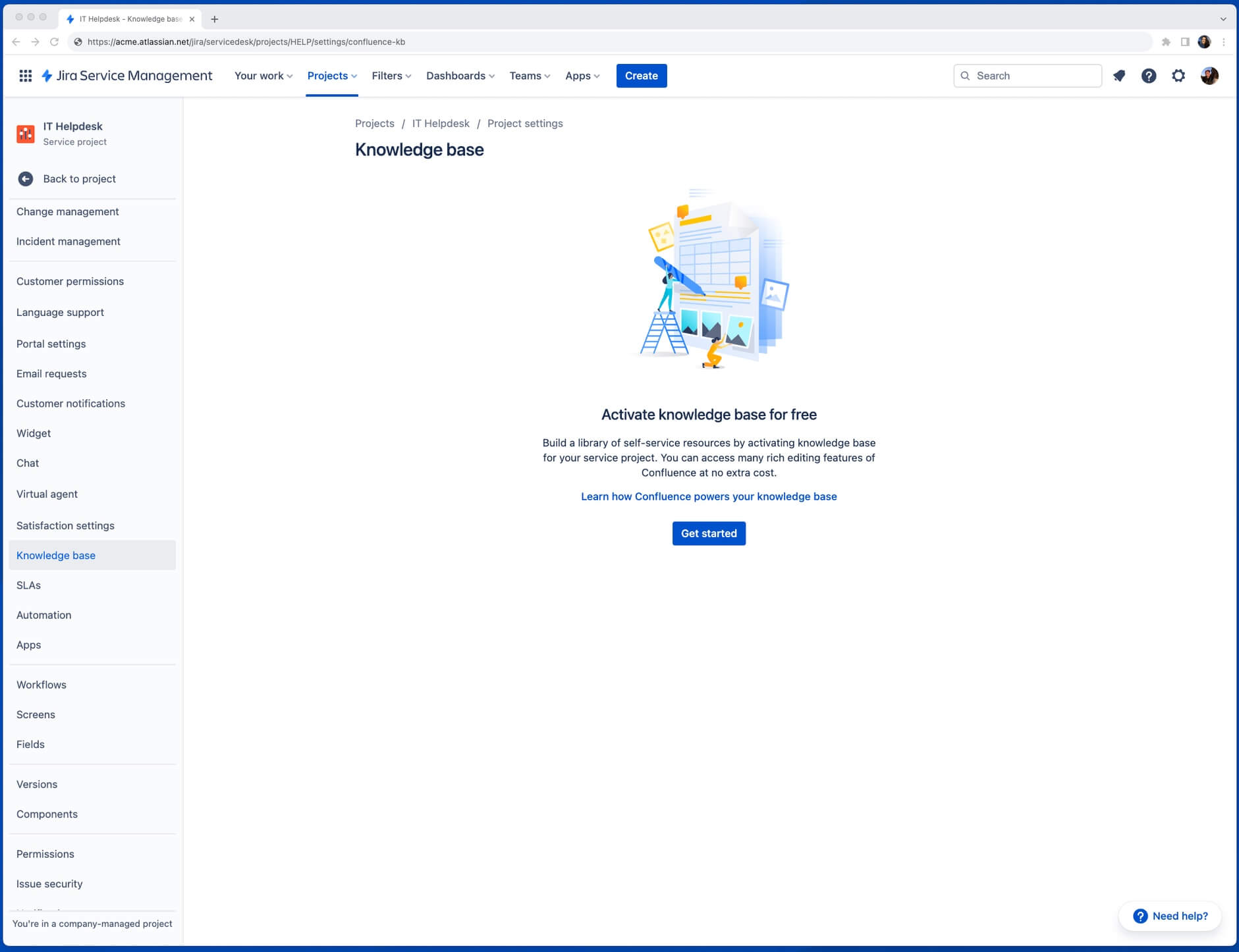
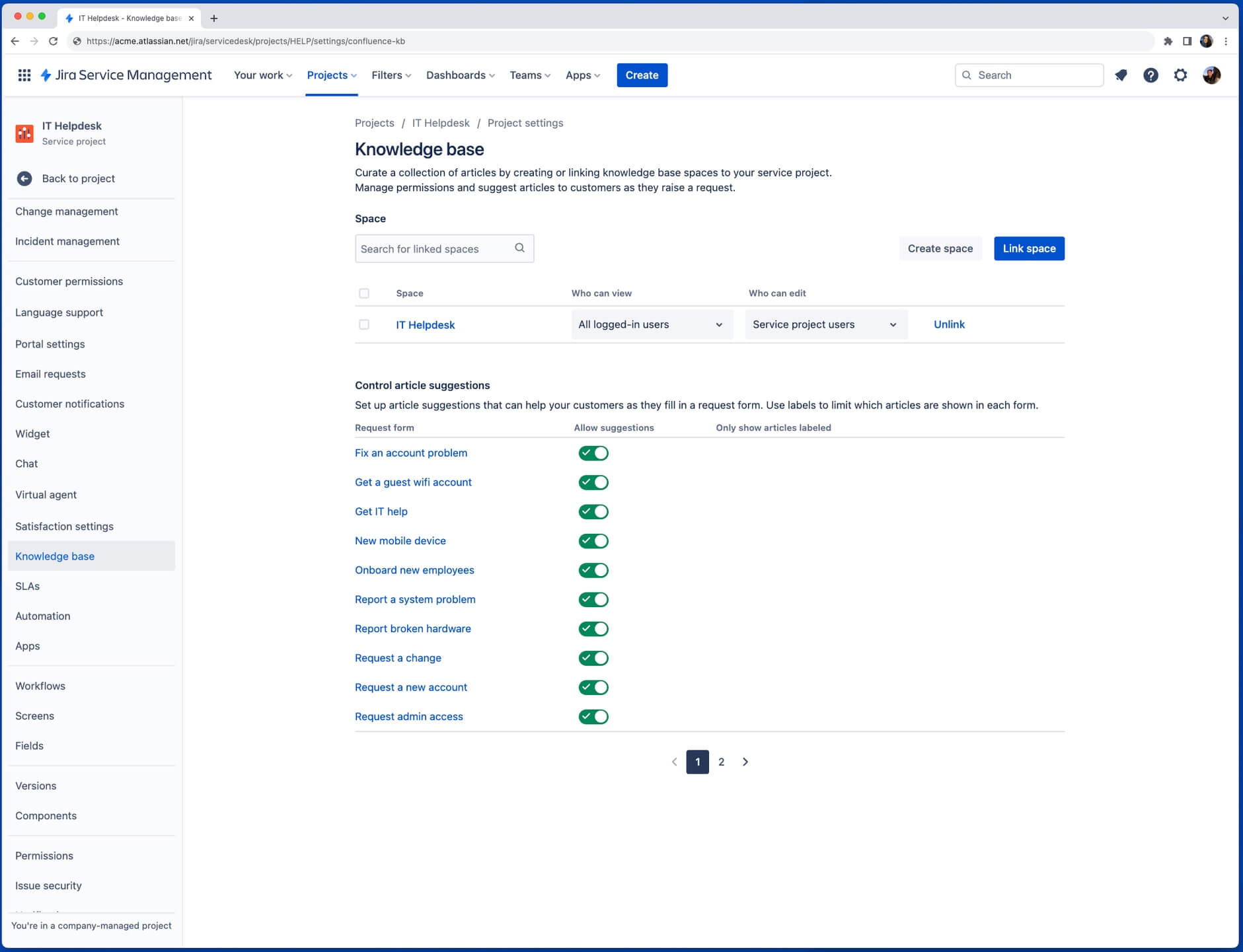
Tip: Controleer de rechteninstellingen van je kennisdatabase nog eens
Je gekoppelde kennisdatabasespace moet ingesteld zijn op Alle ingelogde gebruikers onder Wie kan deze bekijken.
Activeer Atlassian Intelligence-antwoorden in de virtuele service-agent
Zodra je kennisdatabase verbonden en klaar is voor gebruik, is het tijd om AI-antwoorden te activeren in de instellingen van de virtuele service-agent:
- Selecteer in de navigatie aan de linkerkant de optie Projectinstellingen en vervolgens Virtuele service-agent.
- Selecteer Instellingen en vervolgens Basisinstellingen als dit nog niet geselecteerd is.
- Zet de schakelaar naast Atlassian Intelligence-antwoorden aan en selecteer vervolgens Activeren.
-
Ga naar Kanalen aanvragen in Instellingen om AI-antwoorden in te schakelen voor je verbonden Slack-kanalen
-
Klik op de toggle voor AI-antwoorden naast het aanvraagkanaal waarvoor je deze wilt activeren en selecteer vervolgens Activeren.
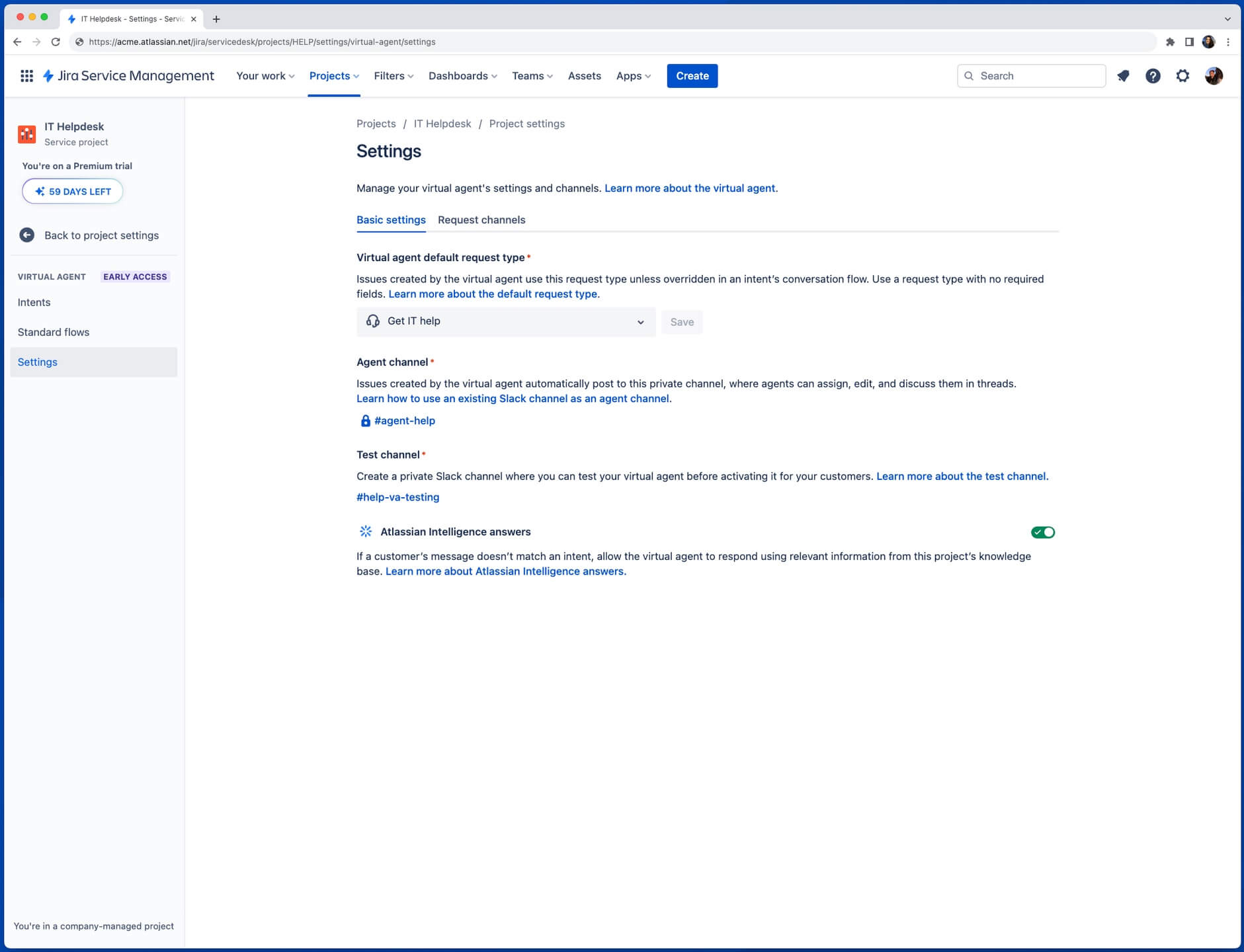
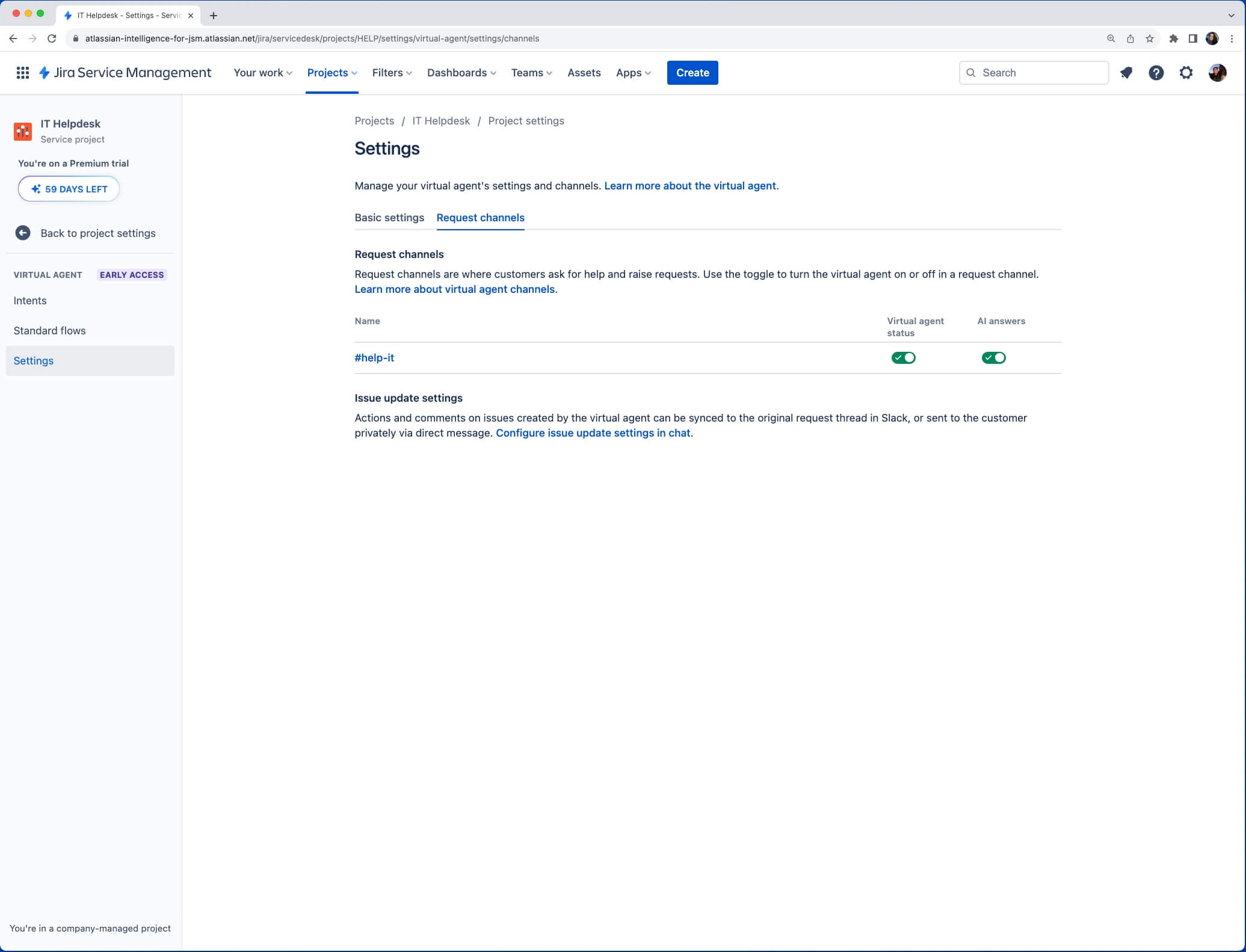
Zoals bij alles wat met AI te maken heeft, hangt de kwaliteit en nauwkeurigheid van de antwoorden op AI-antwoorden af van de kwaliteit en nauwkeurigheid van je kennisdatabase. Hoe actueler, beter gestructureerd en duidelijker je kennisdatabase is, hoe meer vragen je kunt beantwoorden met de virtuele service-agent.
Tip: Optimaliseer je kennisdatabase om de kwaliteit van AI-antwoorden te verbeteren
Hier zijn een paar manieren waarmee je ervoor kunt zorgen dat je kennisdatabase succesvol is:
- Houd alles up-to-date: De meest voorkomende reden waarom AI-antwoorden onjuiste antwoorden geven, is omdat de broninformatie onjuist is. Bekijk elk artikel in je gekoppelde space en zorg ervoor dat alles juist en actueel is. Verwijder vage, tegenstrijdige of verouderde informatie. Stel herinneringen in om af en toe je kennisdatabase te controleren op nauwkeurigheid.
- Voorkom duplicatie: Het is gemakkelijker om de ruimte in je kennisdatabase up-to-date te houden als je maar één artikel hebt voor elk onderwerp. Je wilt bijvoorbeeld niet twee (of meer) artikelen hebben waarin dezelfde instructies voor het oplossen van problemen worden beschreven; als die instructies veranderen, moet je alle artikelen gaan zoeken en ze elk afzonderlijk bijwerken. Als je instructies uit het ene artikel in een ander artikel moet opnemen, probeer dan een link naar de bron toe te voegen in plaats van de informatie te dupliceren.
- Voeg woorden en zinnen toe die je klanten gebruiken: Zorg er bij het schrijven of bijwerken van je artikelen voor dat ze woorden en zinnen bevatten die je klanten waarschijnlijk gebruiken bij het zoeken. Het is bijvoorbeeld onwaarschijnlijk dat je klanten 'nieuwe hardware aanvragen' intypen wanneer ze hulp zoeken. Ze typen eerder bijvoorbeeld: 'Ik heb een nieuwe laptop nodig' of 'Ik heb een nieuw toetsenbord nodig'.
Je virtuele service-agent lanceren
Zodra je je intenties hebt geconfigureerd en/of je kennisdatabase hebt verbonden, ben je klaar om je virtuele service-agent in slechts een paar korte stappen de vrijheid te geven.
Intenties kunnen een van de volgende twee statussen hebben:
- Test — de intentie is actief in het testkanaal, maar niet in het aanvraagkanaal voor klanten.
- Live — de intentie is actief in zowel het aanvraagkanaal voor klanten als in het testkanaal.
Als je een nieuwe intentie aanmaakt, is de status ervan standaard ingesteld op Test. Als je klaar bent om deze voor klanten te activeren, kun je de status wijzigen naar Live, en als je deze op een bepaald moment wilt uitschakelen, kun je de status gewoon terugzetten naar Test.
Tip: Probeer je virtuele service-agent uit
Je kunt je virtuele service-agent testen met de optie Test in het instellingenmenu van je virtuele service-agent aan de linkerkant. Zo kun je de kwaliteit van de trainingszinnen, de gespreksstromen en de antwoordkwaliteit van Atlassian Intelligence in een testomgeving controleren voordat je ze activeert voor klanten.
Alle intenties werken standaard in de testmodus, ongeacht hun intentiestatus, en AI-antwoorden werken automatisch in de testmodus, ongeacht of je AI-antwoorden hebt geactiveerd in de instellingen van je virtuele service-agent.
Best practices om gespreksstromen te testen
- Vraag zoveel mogelijk mensen om je te helpen testen en feedback te geven.
- Probeer elke beschikbare branch te gebruiken.
- Laat iedereen zich voorstellen dat ze in verschillende gemoedstoestanden verkeren: gehaast, gestrest over een aanstaande presentatie of in moeilijke persoonlijke omstandigheden.
- Test je 'randgevallen' (ongebruikelijke of zeer specifieke problemen en aanvragen) en kijk wat er gebeurt.
- Vraag op zoveel mogelijk verschillende manieren om hulp om te zien of je je trainingszinnen moet aanpassen.
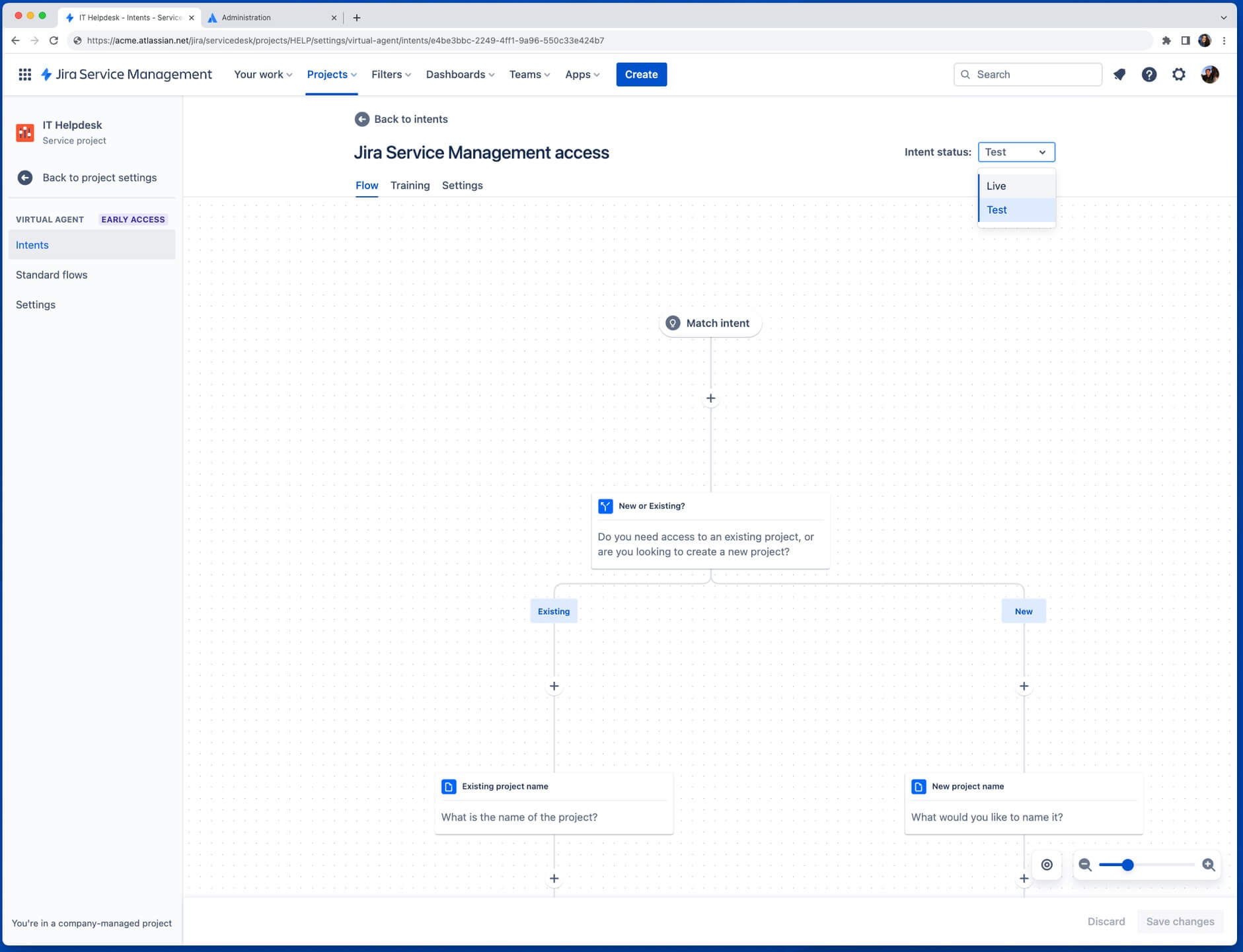
Klantgerichte kanalen configureren
Zodra je de basisconfiguratie van de virtuele service-agent hebt voltooid, worden AI-antwoorden (indien ingeschakeld) en eventuele intentieflows die je hebt overgeschakeld naar 'live' automatisch live in je Jira Service Management-klantenportal weergegeven. Van daaruit heb je de mogelijkheid om de virtuele service-agent met andere kanalen te verbinden door naar Projectinstellingen te gaan > Virtuele service-agent > Instellingen > Kanalen.
Slack
Als je momenteel niet Atlassian Assist gebruikt voor de chatfunctie van Jira Service Management, moet je de app installeren voordat je de virtuele service-agent kunt instellen. Je kunt dit doen in het menu Kanalen door op Configureren te klikken en vervolgens op Toevoegen aan Slack. Van daaruit kun je de aanwijzingen volgen om de app toe te voegen aan je Slack-workspace.
Je moet verschillende Slack-kanalen aanmaken (of bestaande kanalen gebruiken door de Assist-app uit te nodigen voor het kanaal):
- Agentkanaal: Privékanaal is alleen toegankelijk voor agents en beheerders en stelt hen in staat om issues toe te wijzen, te sorteren, er opmerkingen bij te plaatsen en eraan te werken.
- Aanvraagkanaal/-kanalen: Klantgericht kanaal waar hulpzoekers contact kunnen opnemen met de virtuele service-agent om hulp te krijgen en issue aan te maken.
Je kunt de virtuele service-agent in een Slack-aanvraagkanaal in- of uitschakelen via je kanaalinstellingen met behulp van het selectievakje naast virtuele service-agent.
De waarde van een virtuele service-agent meten
Als je virtuele service-agent eenmaal live is, is het belangrijk om regelmatig de prestaties van je virtuele service-agent te controleren om je intentieflows en AI-antwoorden te optimaliseren. Er zijn drie belangrijke statistieken die de virtuele service-agent rechtstreeks bijhoudt, die je kunt zien in het Intenties-paneel van de instellingen van je virtuele service-agent:
1. Afsluitingspercentage
Het percentage gesprekken met virtuele service-agents dat werd afgesloten zonder menselijke tussenkomst.
2. Koppelpercentage
Het percentage gesprekken dat werd afgestemd op welke intentie dan ook. Deze kunnen afgesloten of aan een agent overgedragen worden voor verdere support.
3. Klanttevredenheid (CSAT)
Een beoordeling tussen één en vijf over de interactie van een klant met de virtuele service-agent.
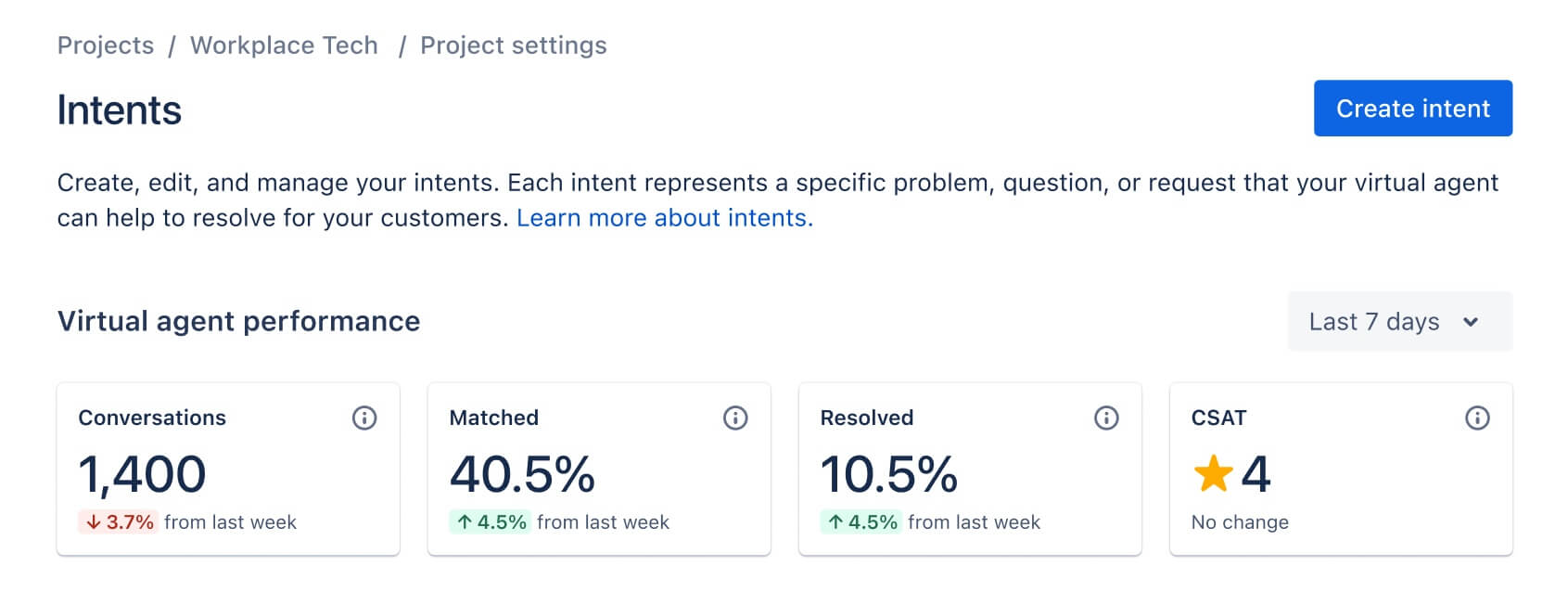
Wil je de virtuele service-agent eens proberen?
Handige tips
Formulierontwerp